고등학교 생기부 발급
안녕하세요~ 버블프라이스 입니다. 대학에 진학을 하지 않고 취업을 하는 경우, 대기업이 아닌 중소기업에 취직을 하는 경우에는 이력서와 함께 필요한 서류 중 하나인 '생활기록부'를 요구하는 업체가 있는데요~ 대학교를 졸업한 취준생들은 보통 학교다닐때의 평점, 대학졸업증명서, 자소서 (자기소개서)를 회사에 1차에서 내게 되지만 생기부를 요구하는 곳도 있더군요. 오늘은 이것과 관련해서 "고등학교 생기부 발급" 온라인에서 무료로 받는 방법에 대해 알아볼까 합니다.

고교때 생활기록부 를 오프라인에서 발급 받는 방법은?
관공서 (동사무소)같은 곳에 가면 무인발급기가 있습니다. 보통 주민등록초본,(등본), 가족관계서를 떼는 것이 일반적입니다. 무료가 아니라 유료로 일정료를 지불해야 합니다. 장점은? 가까운 곳에서 동사무소 영업시간내에 서비스 이용을 하실 수 있지만 거주하시는 지역에서 관공서가 멀리 있다면? 온라인에서 자료를 PDF 파일로 다운로드 받는 방법을 이용해주셔야 하는데요~ 아래에서 자세하게 그 과정들을 설명하겠습니다.

고등학교 생기부 발급 을 받기 위해서는?
Google 포털에서 '나이스' 라고 검색을 해주세요. (바로가기) 를 이용하시면 '나이스 대국민서비스' 포털에 보다 쉽게 접속하실 수 있습니다.
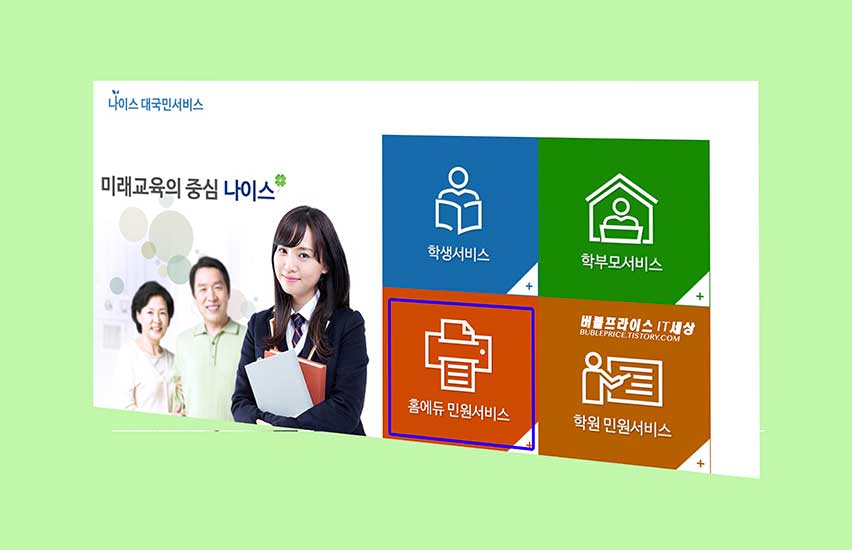
나이스 대국민서비스 공식 포털에 접속을 하셨다면?
이런 화면이 나오는데요~ 고등학교 생기부 발급 을 하려면? '홈에듀 민원서비스'에 들어가주세요.

홈에듀 민원서비스에 들어오셨다면?
고등학교 생기부 발급 을 하기 위해서는? 온라인 발급민원 에서 '학교생활기록부'에 들어가주세요.

그러면 공인인증서 로그인을 하는 페이지가 나올탠데요~ 데스크톱 PC에 공인인증서가 저장되어있어야 하기 때문에 만약 저장이 되어있지 않다면? 모바일 (스마트폰)에서 공인인증서를 내보내기 하여 PC에 저장을 해주세요. 이곳에서는 성명, 주민등록번호를 입력하시고 [인증서로그인]을 클릭해주세요.
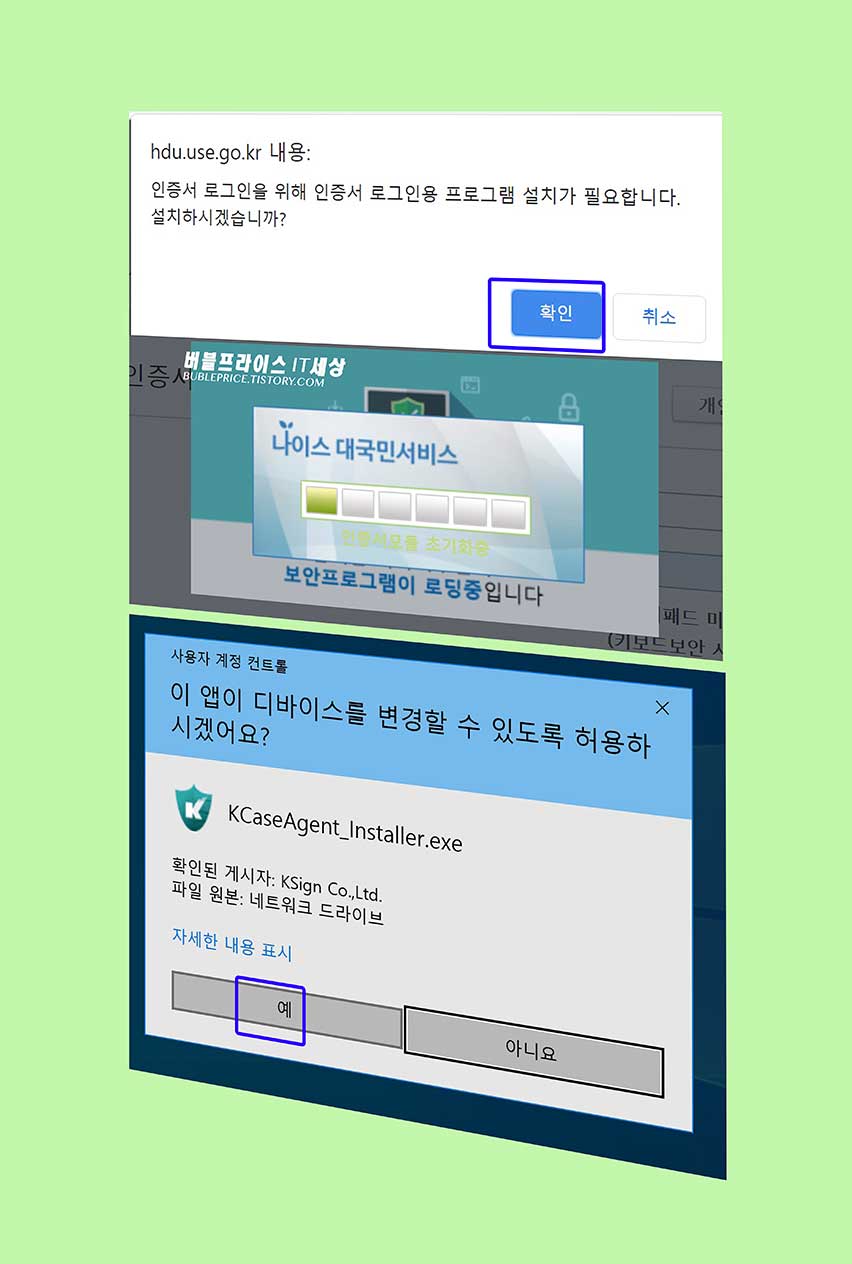
인증서 로그인을 위해 인증서 로그인용 프로그램 설치가 필요합니다. 설치하시겠습니까? 묻는 팝업창이 뜨면? [확인]을 클릭해주세요. 나이스 대국민서비스 '보안프로그램이 로딩중 입니다' 라고 팝업이 뜨면? 잠시후에 사용자 계정 컨트롤 'KCaseAgent_Installer.exe' 보안프로그램 설치하는 팝업창이 뜰건데요~ 설치를 진행하시려면 [예]를 Click 해주세요.

보안프로그램 설치를 마치셨다면?
공인인증서 모듈이 실행이 될건데요~ 인증서 위치에 (하드디스크, 이동디스크, 저장토큰, 보안토큰, 휴대폰) 중 저장된 위치 항목을 마우스로 한번 클릭을 해주시고~ 아래에 인증서 암호를 입력해 공인인증서에 로그인을 해주세요.

고등학교 생기부 발급 하는 방법
그러면? 새로운 페이지가 열리면서 구분에 '학생' 이 보일 것이고~ 아래에 '학교생활기록부' 라고 항목이 보일 건데요~ 찾으셨다면? 마우스로 한번 클릭해주세요. 이후 사진과 같이 신청정보란에는 신청인 성명, 해당시도, 음성바코드 출력여부 등이 나오는데요~ 바코드 출력여부에서는 아니요 를 선택해주시고, 주민등록번호 표시여부에서는 '생년월일'에 체크해주세요. 해당시도 에서는 거주지역을 선택해주시면 되는데요~ 지역으로는?

위와 같이 (서울특별시, 부산광역시, 대구광역시, 인천광역시, 광주광역시, 대전광역시, 울산광역시, 세종특별자치시, 경기도, 강원도, 충청북도, 충청남도, 전라북도, 전라남도, 경상북도, 경상남도, 제주특별자치도)교육청 중에서 거주지역의 교육청을 선택해주세요.

그런다음 [학교 찾기]를 클릭하시서 졸업하신 학 교명을 입력하신 후에 [검색]을 눌러주세요. 그런다음 두번째 첨부한 사진과 같이 필수 선택항목에 모두 정보가 들어갔다면? [확인]을 눌러 다음단계로 진행을 해주세요.
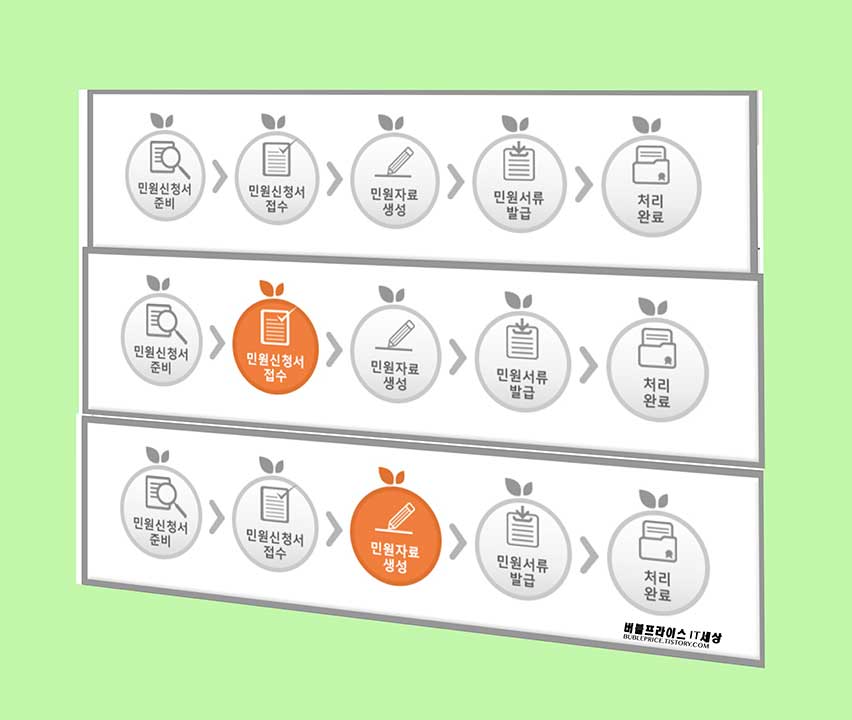
고등학교 생기부 발급 프로세스 과정인데요~
보시는것과 같이
1단계: 민원신청서 준비
2단계: 민원신청서 접수
3단계: 민원자료 생성
4단계: 민원서류 발급
5단계 처리완료
1~5단계로 프로세스 (처리)가 이뤄집니다.
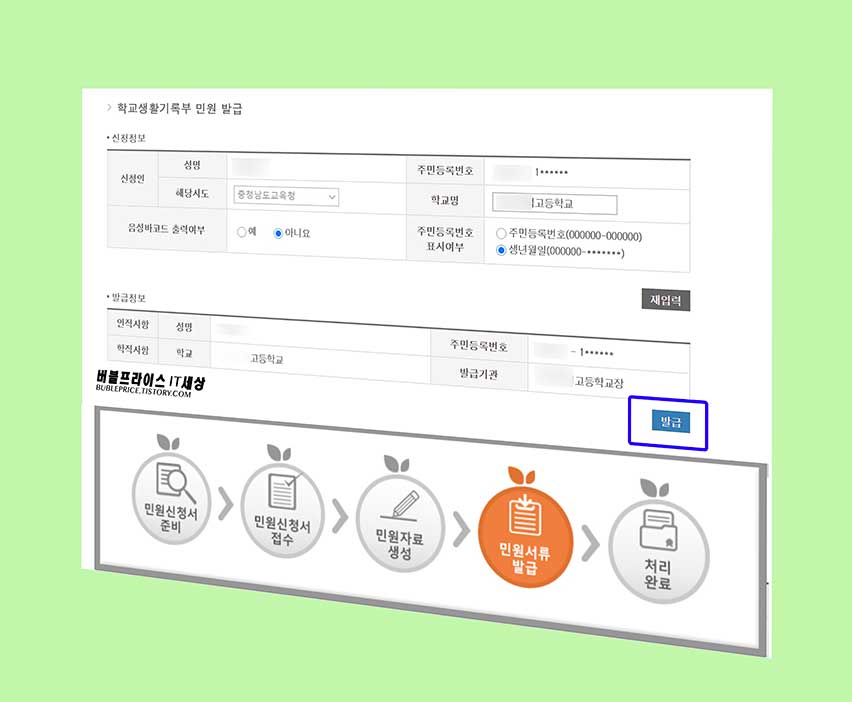
4단계 까지 진행을 하셨다면?
이런 화면이 나오는데요~ 파란색 [발 급]을 마우스로 클릭해주세요. 잠시후에
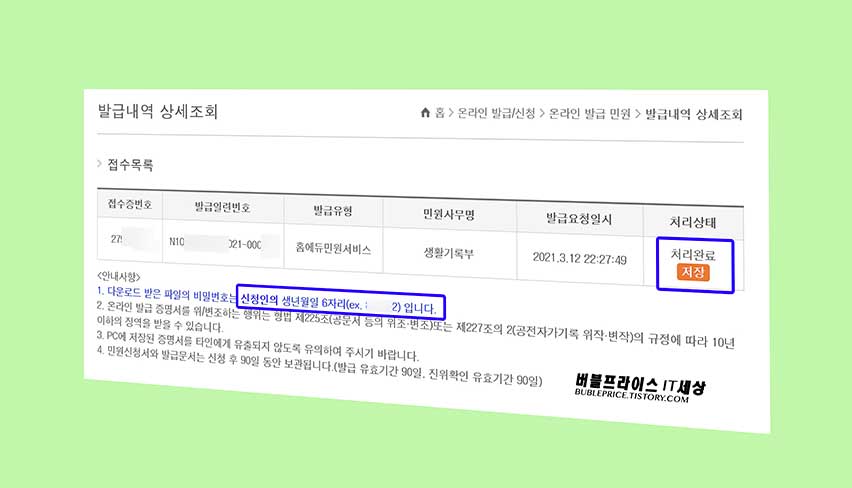
접수목록 아래에 접수증번호, 발 급 일련번호, 발급유형, 민우너사무명, 발 급 요청일시, 처리상태가 나올것입니다. 고등학교 생기부 발급 을 하시려면? [처리완료 저장]을 클릭해주세요.

자료는 PDF 피디에프 암호 문서를 받을 수 있는데요~ 열기를 누르면? 이렇게 비밀번호를 입력해야 합니다. 라고 나오는데요~ 비밀번호는 생년월일 여섯자리 입니다. 입력 하신 후에 [제출]을 클릭해주세요.

고등학교 생활기록부 발급 을 완료했는데요~
제꺼를 한번 열어봤습니다. 보시는것과 같이 고교때 1~3학 년 자료가 나오는데요~ 학과, 반, 번호, 담임성명, 출결 상황 등이 자세하게 적혀있습니다.

저는 총 8Page 까지 분량이 있었는데요~
1학년때 성적, 2, 3 모두 확인할 수 있습니다. 1학년때에는 잡생각이 별루 없었던 것 같은데요~ 2학년 때인가? 게임에 푹 빠지게 되면서 성적이 많이 떨어지게 됐습니다. 뒤늦게 후회를 하게됐고, 물론 그 이후에는 게임을 완전히 접고, 지금 현재도 게임과는 멀리하고 있습니다. ^^;;
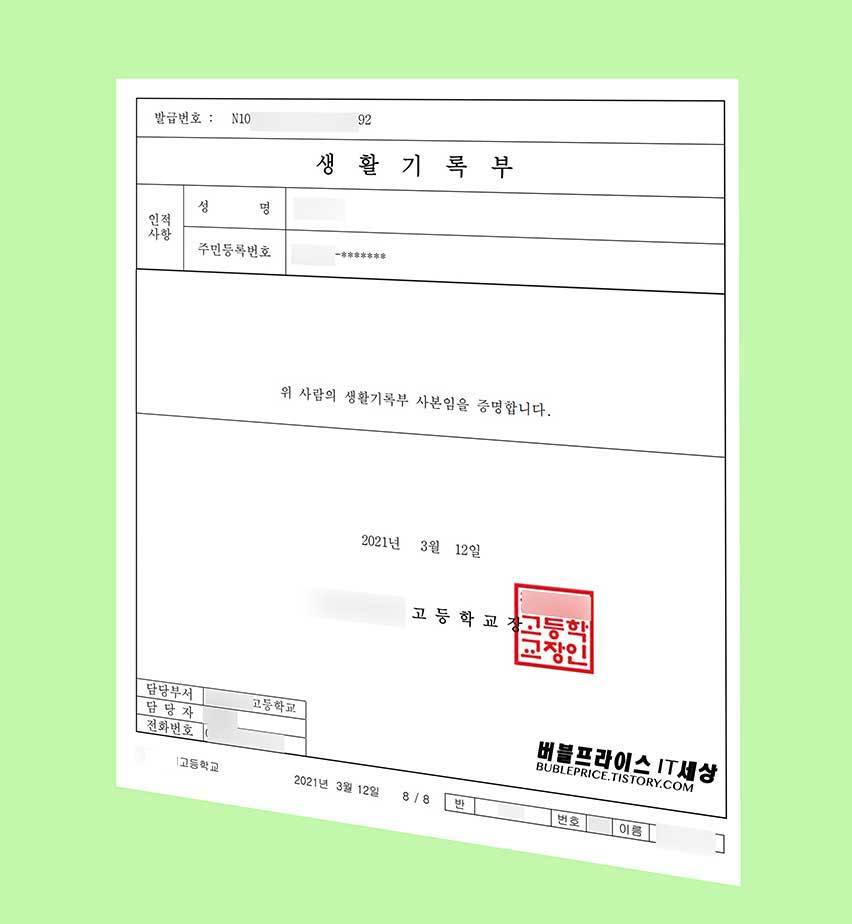
마지막 페이지에는 위와 같이 발급번호, 성명, 인적사항, 주민등록번호, 교장도장, 담당부서, 담당자, 전화번호, 몇 학 년 몇반이었는지 적혀있습니다. 최종학년이 고졸이신분들, 대학 졸업 후 취업을 하려는데 일부 중소기업에서 요구하는 서류가 생기부 인 경우에는 나이스 대국민서비스 포털에서 원하시는 자료를 무료로 pdf파일로 저장하실 수 있으니 집에서 프린트로 인쇄만 하셔서 회사에 제출해주시면 될 것 같습니다. 이상 지금까지 "고등학교 생기부 발급" 온라인에서 무료로 하는 방법에 대해 알아봤는데요~ 오늘 내용 유익하셨나요? 언제나 많이 웃으시고 건강하세요- 감사합니다.
'IT관련 > 인터넷' 카테고리의 다른 글
| 노래방 트로트 인기곡 (0) | 2021.03.26 |
|---|---|
| 애플워치 지니뮤직 단독 재생 (8) | 2021.03.21 |
| 사랑의 콜센터 재방송 다시보기 (4) | 2021.03.11 |
| 블루멤버스 포인트 스마일캐시 전환 (1) | 2021.03.06 |
| 트롯 전국외전 TOP8 스토리 무삭제판 재방송 다시보기 (1) | 2021.02.28 |









